Cara Menambahkan Tautan Privasi & Persyaratan ke Divi Footer Anda
Diterbitkan: 2021-11-15Kebijakan privasi serta syarat dan ketentuan adalah dua halaman penting yang harus mudah diakses. Footer mungkin adalah tempat paling populer untuk menambahkan tautan ke halaman ini. Tautan ini mudah ditambahkan ke footer Anda dengan Divi. Pada artikel ini, kita akan melihat dua metode tentang cara menambahkan tautan privasi & persyaratan footer Divi ke situs web Anda.
Pratinjau Privasi & Ketentuan Divi Footer kami
Kami akan menambahkan tautan privasi & persyaratan footer Divi menggunakan menu dan widget. Ini akan memberi kita tata letak horizontal dan tata letak vertikal. Berikut adalah pratinjau bagaimana mereka akan terlihat.
Metode 1 Desktop
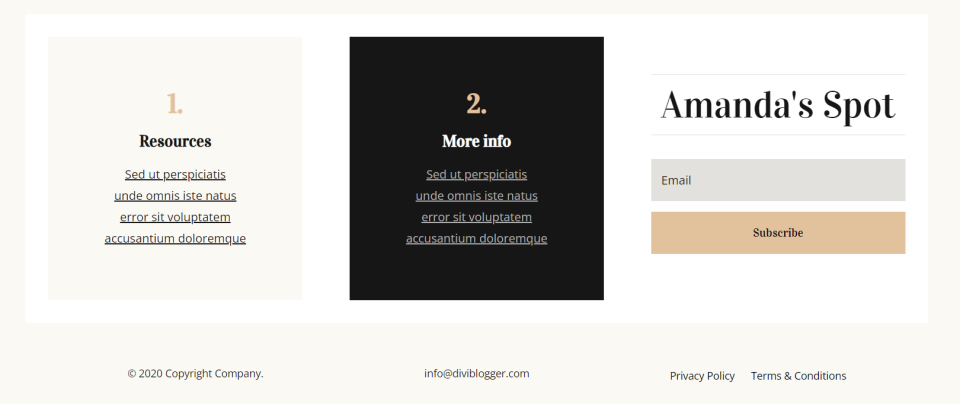
Berikut versi desktop dari footer. Tautan kami ditambahkan ke sisi kanan menggunakan modul Menu Divi.
Metode 1 Seluler
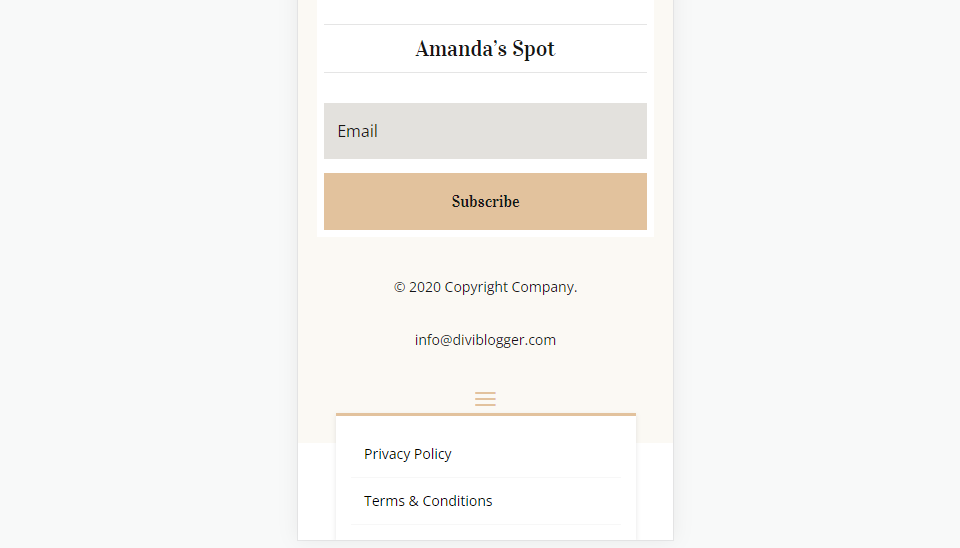
Begini tampilannya di ponsel. Ini termasuk menu hamburger.
Metode 2 Desktop

Inilah footer desktop yang akan kami sesuaikan dengan metode kedua kami. Kami akan menambahkan tautan menggunakan widget.
Metode 2 Seluler
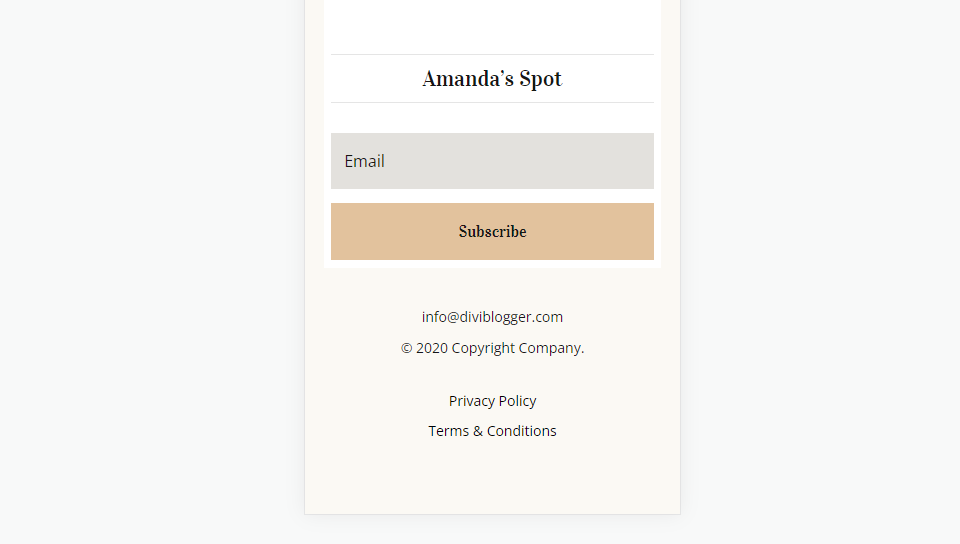
Begini tampilannya di ponsel.
Buat Menu Privasi & Ketentuan Divi Footer
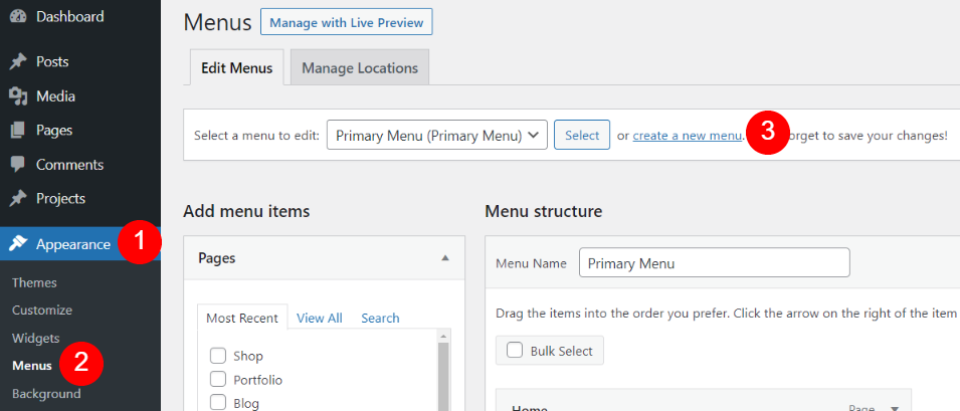
Pertama, kita akan membuat menu privasi & ketentuan footer Divi. Menu ini akan menggunakan halaman Privacy Policy dan Terms & Conditions yang sudah Anda buat. Kedua metode akan menggunakan menu ini. Pergi ke Appearance > Menus di dashboard WordPress. Klik Buat Menu Baru .
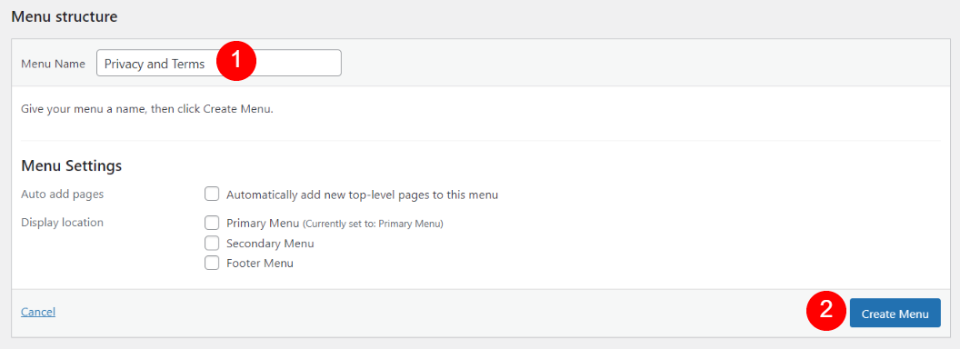
Beri nama menu yang masuk akal bagi Anda. Saya menggunakan Privasi dan Ketentuan. Biarkan pengaturan menu pada defaultnya. Kami tidak perlu menggunakan pengaturan ini. Klik Buat Menu .
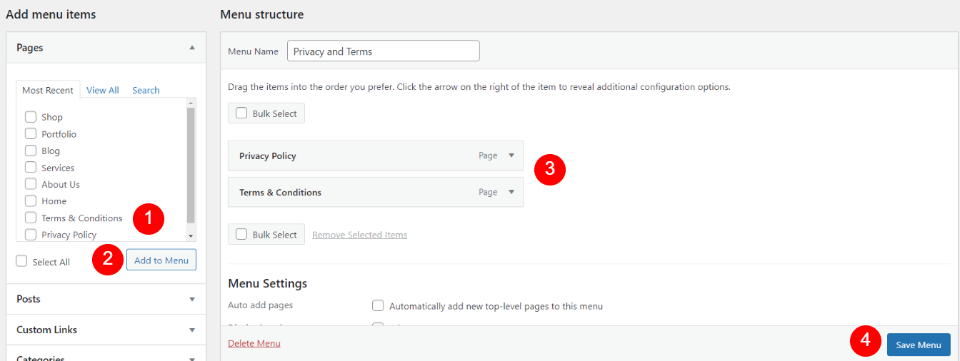
Di bawah Halaman, pilih halaman Kebijakan Privasi dan Syarat & Ketentuan dan klik Tambahkan ke Menu . Atur mereka dalam urutan yang Anda inginkan dan klik Simpan Menu . Kami sekarang dapat menggunakan menu ini di footer Divi kami.
Templat Catatan Kaki Divi
Selanjutnya, kami akan mengunggah template footer Divi gratis ke Divi Theme Builder. Kedua metode akan menggunakan template ini. Saya menggunakan footer dari paket tata letak Divi Blogger Header & Footer gratis. Untuk menemukan tata letak footer gratis, cari "footer gratis" di blog Divi. Unduh template ke komputer Anda dan unzip.
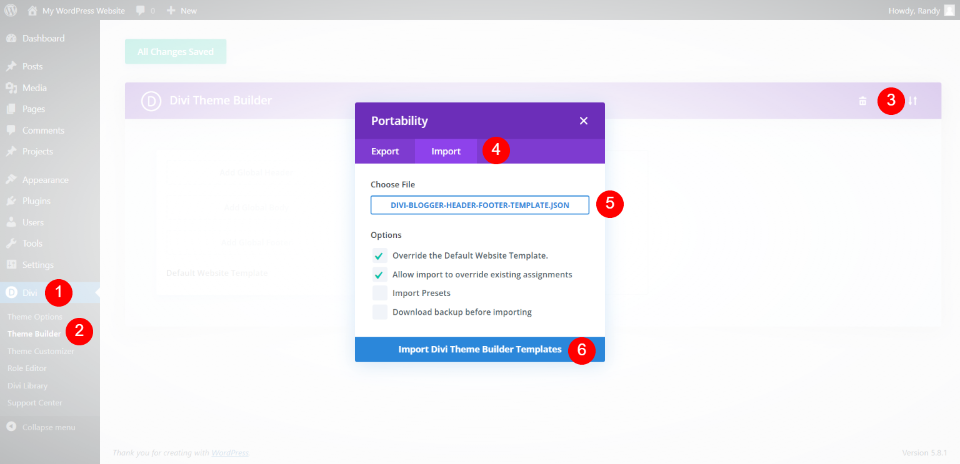
Untuk mengunggah template, buka Divi > Theme Builder di dasbor WordPress. Pilih ikon Portabilitas di kanan atas pembuat. Ini membuka modal. Pilih Impor dan klik Pilih File . Arahkan ke file JSON di komputer Anda dan pilih. Klik Import Divi Theme Builder Templates dan tunggu sampai proses import selesai. Simpan perubahan Anda dan navigasikan ke halaman mana pun di bagian depan. Kami akan menyelesaikan pekerjaan kami dengan fitur pengeditan front-end situs lengkap baru Divi.
Metode 1: Modul Menu Divi

Kami akan menambahkan tautan ke sisi kanan untuk metode pertama, tempat alamat email berada. Aktifkan Divi Visual Builder, gulir ke area footer, dan pilih Edit Footer Template .
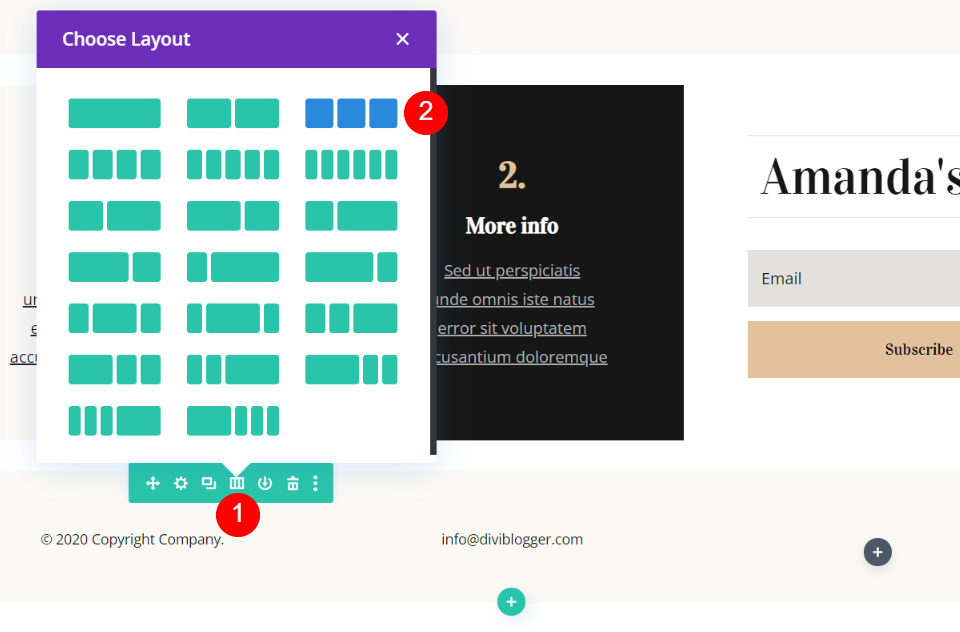
Arahkan kursor ke baris untuk menampilkan pengaturannya dan pilih struktur kolom. Pilih tiga kolom. Ini memindahkan tautan email ke pusat tempat yang kita inginkan.
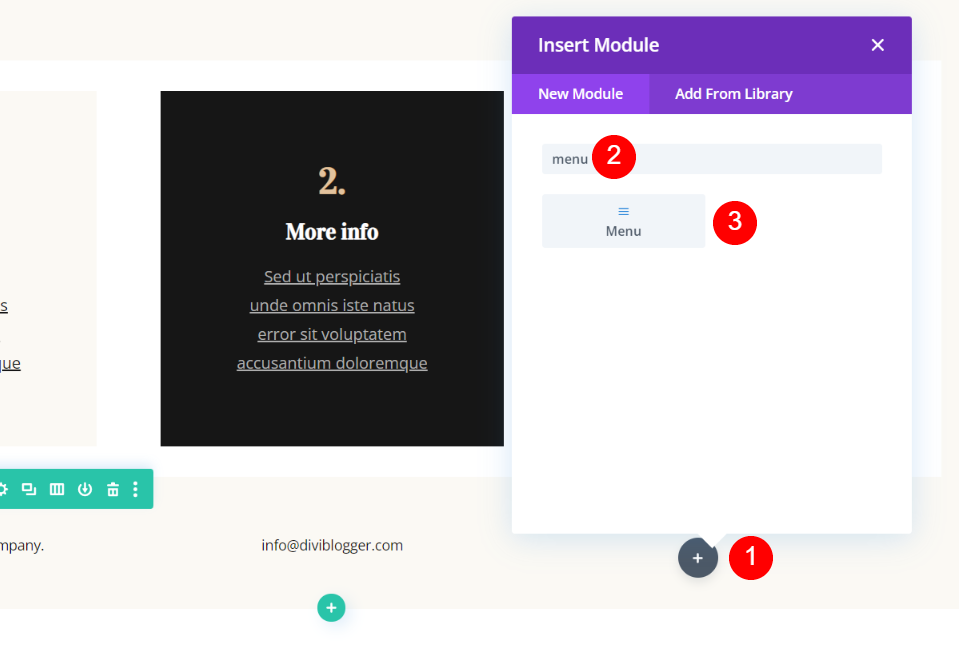
Di kolom kanan, pilih ikon plus abu-abu gelap untuk membuka modal modul. Cari Menu dan klik modul menu untuk menambahkannya ke kolom.
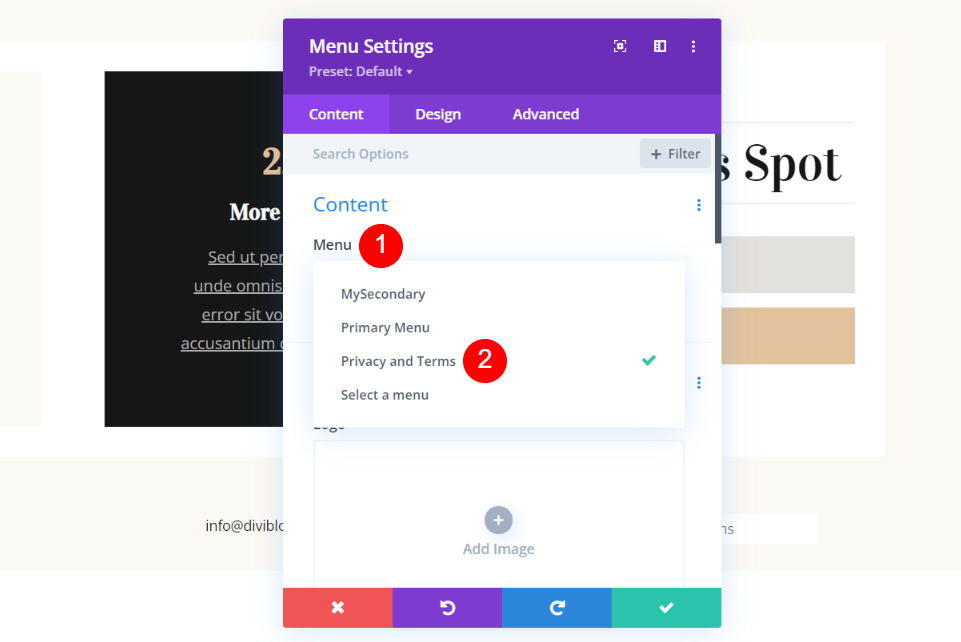
Pengaturan akan terbuka. Klik kotak dropdown Menu di bawah Konten dan pilih menu Privasi dan Ketentuan Anda.
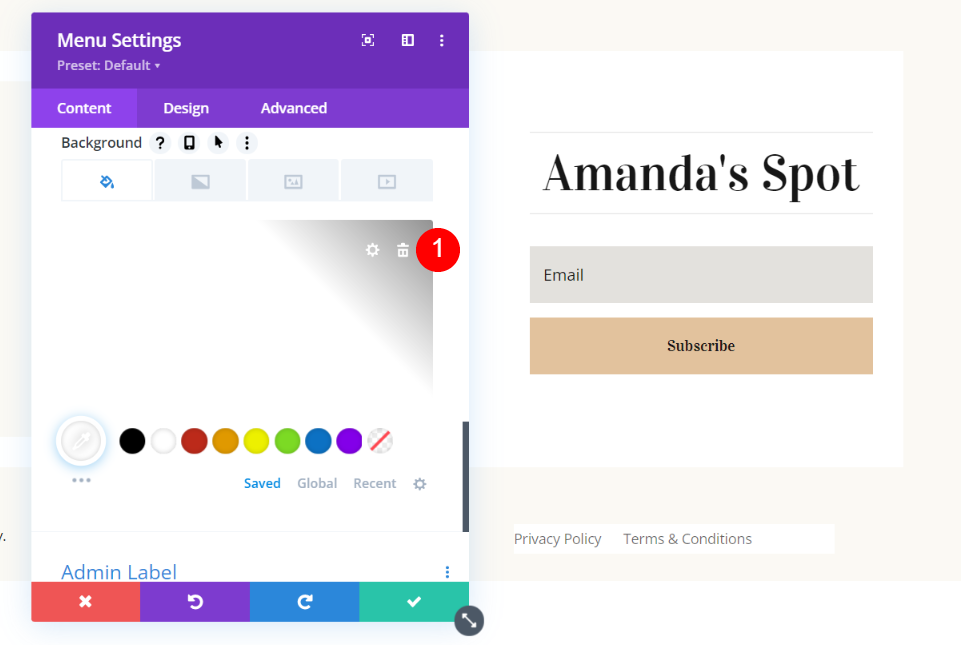
Gulir ke bawah ke bagian Latar Belakang . Arahkan kursor ke latar belakang dan hapus.
- Latar belakang: hapus
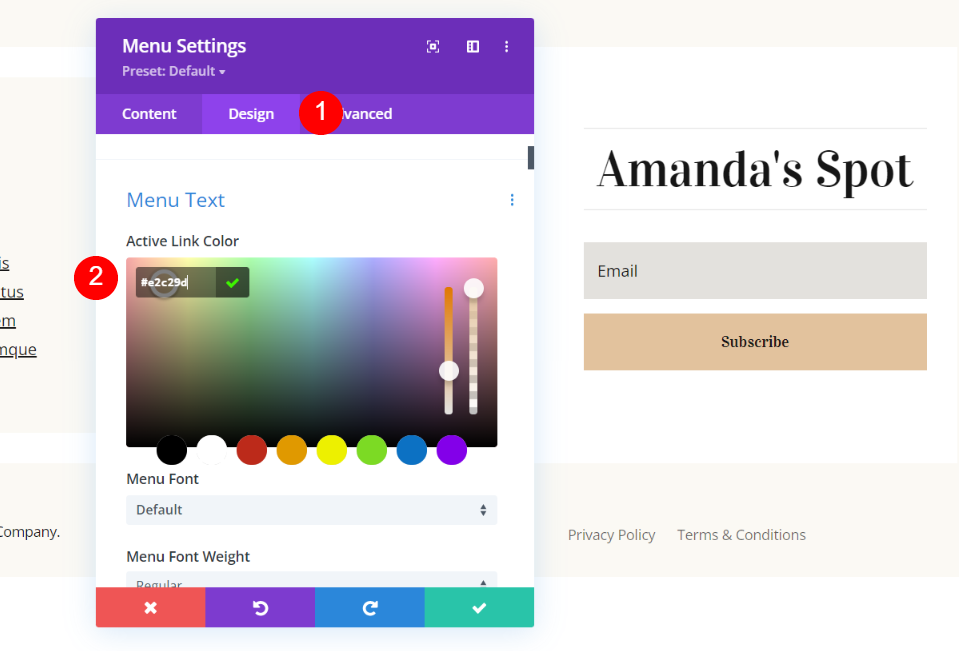
Klik pada tab Desain . Ubah Warna Tautan Aktif menjadi #e2c29d. Ini adalah warna dari tata letak. Ini juga akan bekerja dengan warna yang lebih gelap jika Anda mau.
- Warna Tautan Aktif: #e2c29d
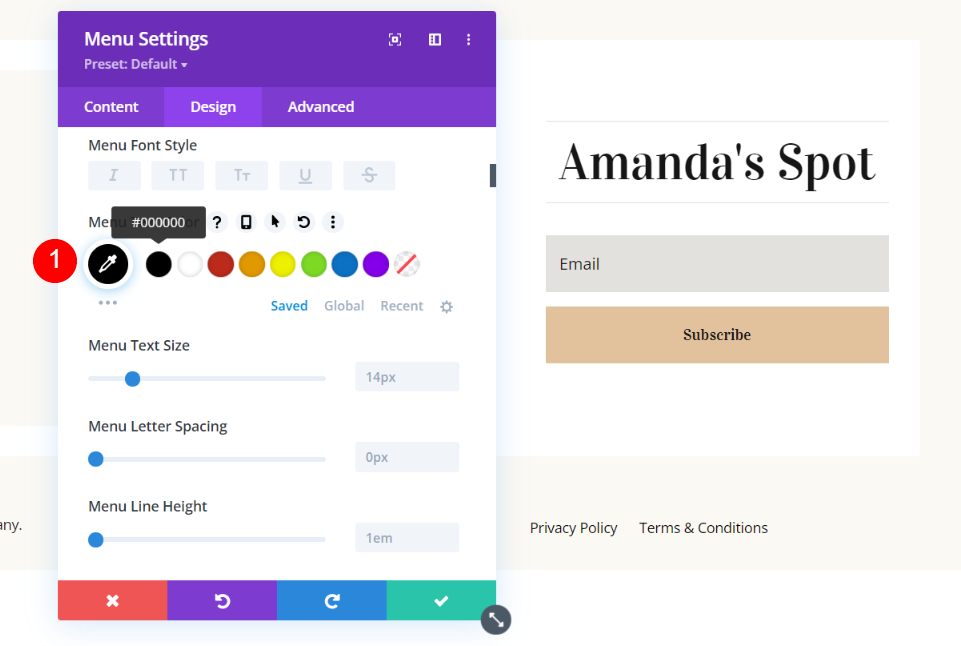
Gulir ke bawah ke Menu Text Color dan pilih Black.
- Warna Teks Menu: #000000
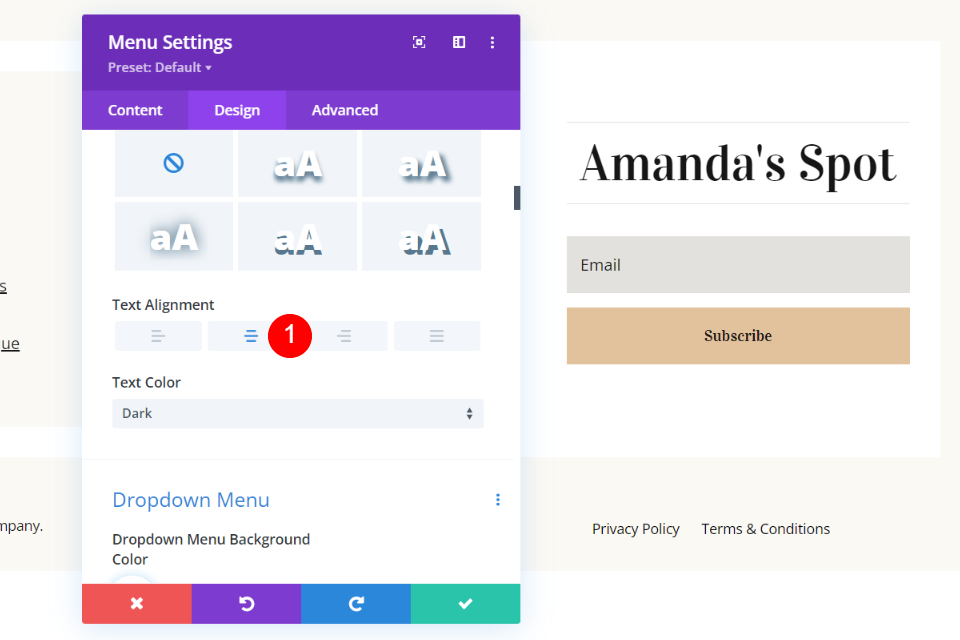

Gulir ke Perataan Teks dan pilih Tengah.
- Perataan Teks: Tengah
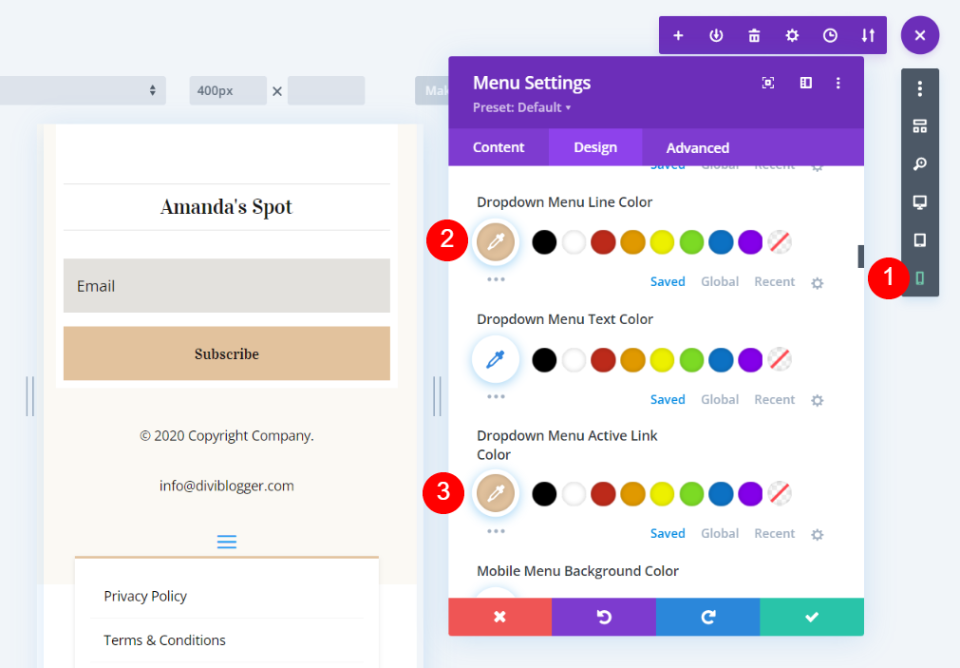
Pilih tampilan Telepon di menu Divi. Gulir ke bagian Menu Dropdown dan atur warna Garis dan Tautan Aktif ke #e2c29d.
- Warna Garis Menu Dropdown: #e2c29d
- Menu Dropdown Warna Tautan Aktif: #e2c29d

Gulir ke Warna Ikon Menu Hamburger dan atur ke #e2c29d.
- Warna Ikon Menu Hamburger: #e2c29d
Metode 2: Modul Bilah Sisi Divi
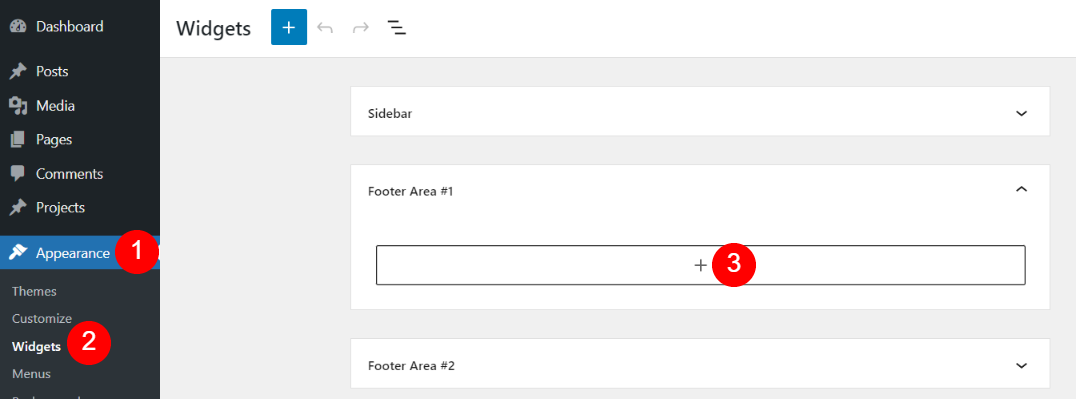
Modul bilah sisi Divi memungkinkan kita menempatkan tautan dalam tumpukan vertikal. Untuk melakukan ini, kita perlu membuat widget menu. Buka Penampilan > Widget di menu dasbor. Pilih area bilah sisi yang tidak Anda gunakan. Saya telah memilih Area Footer #1. Anda dapat membuat area bilah sisi baru jika perlu. Gunakan alat bilah sisi di bagian bawah halaman.
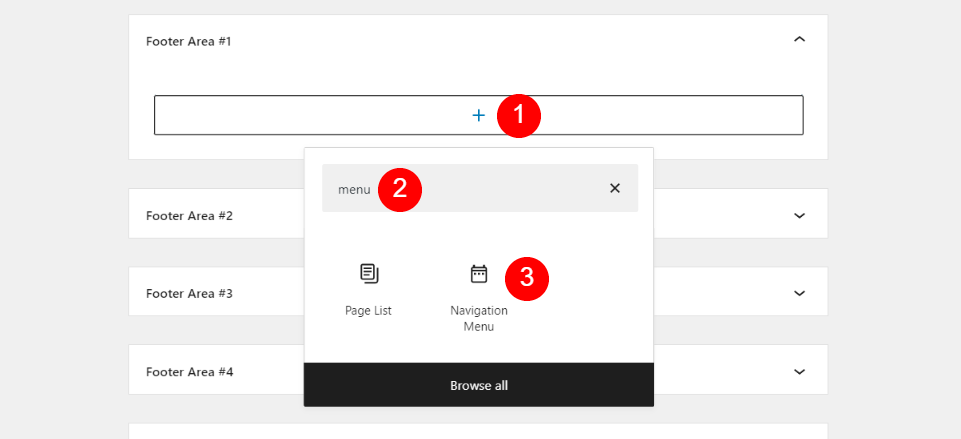
Pilih ikon Plus dan cari "menu". Klik Menu Navigasi untuk menambahkannya ke Area Footer.

Biarkan Judul kosong. Klik Pilih Menu dan pilih menu privasi dan persyaratan Anda. Klik Perbarui dan menuju ke ujung depan situs web Anda.
- Judul : biarkan kosong
- Pilih Menu: Privasi dan Ketentuan
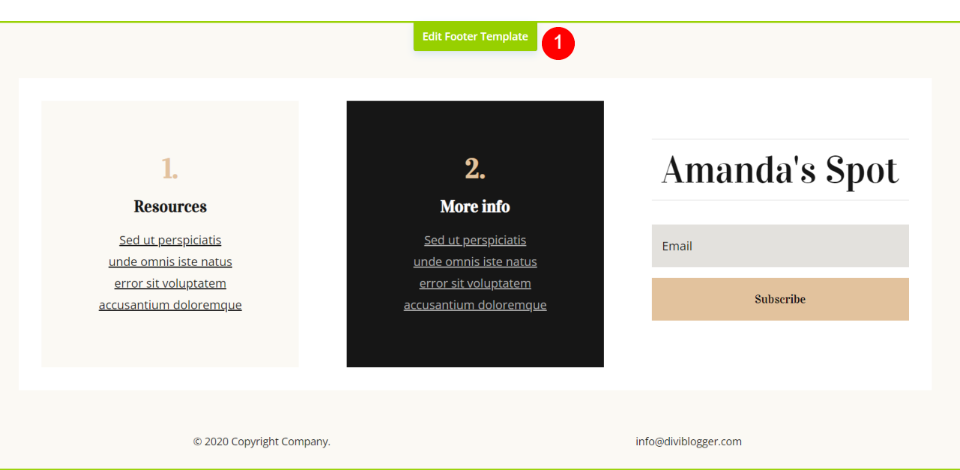
Kami akan menambahkan widget ke sisi kanan untuk metode kedua, di mana alamat email berada. Aktifkan Divi Visual Builder, gulir ke footer, dan pilih Edit Footer Template .

Seret modul teks email di atas pemberitahuan hak cipta di sebelah kiri.
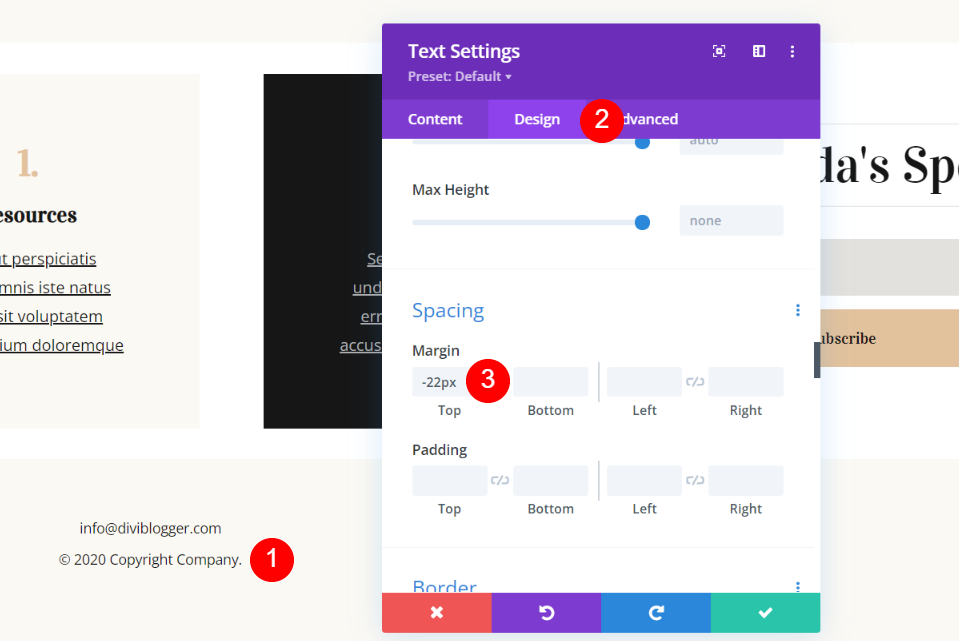
Buka modul teks bawah. Klik pada tab Desain dan gulir ke bawah ke Spasi . Tambahkan Margin Atas -22px. Anda juga dapat mengambil bagian atas modul dan menyeret ke atas hingga mencapai -22px.
- Margin Atas: -22px
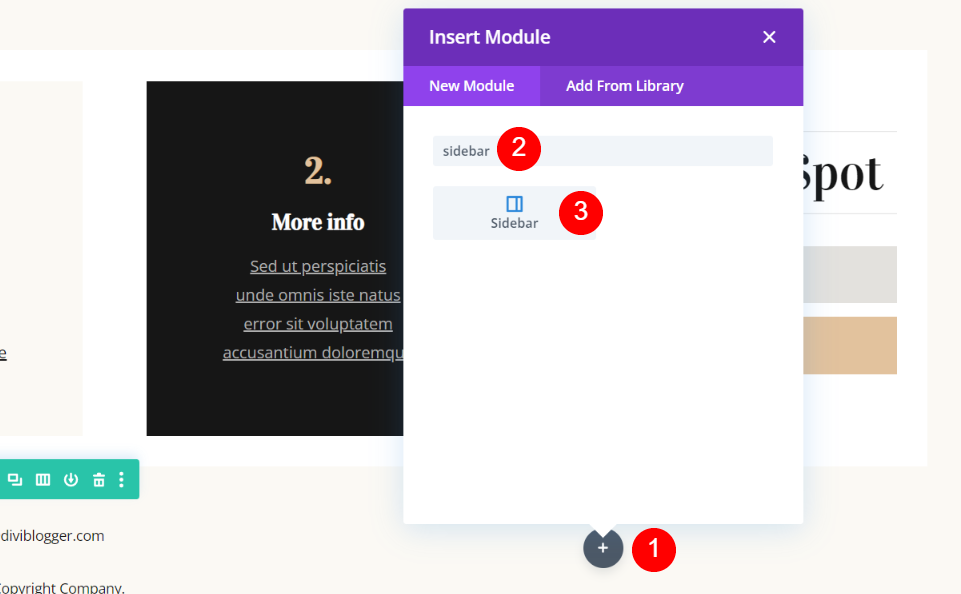
Klik ikon Plus abu-abu di kolom kanan untuk menambahkan modul Divi. Cari Sidebar dan pilih dari daftar.

Pengaturan akan terbuka. Di kotak dropdown Area Widget , pilih Area Footer yang berisi widget Anda.
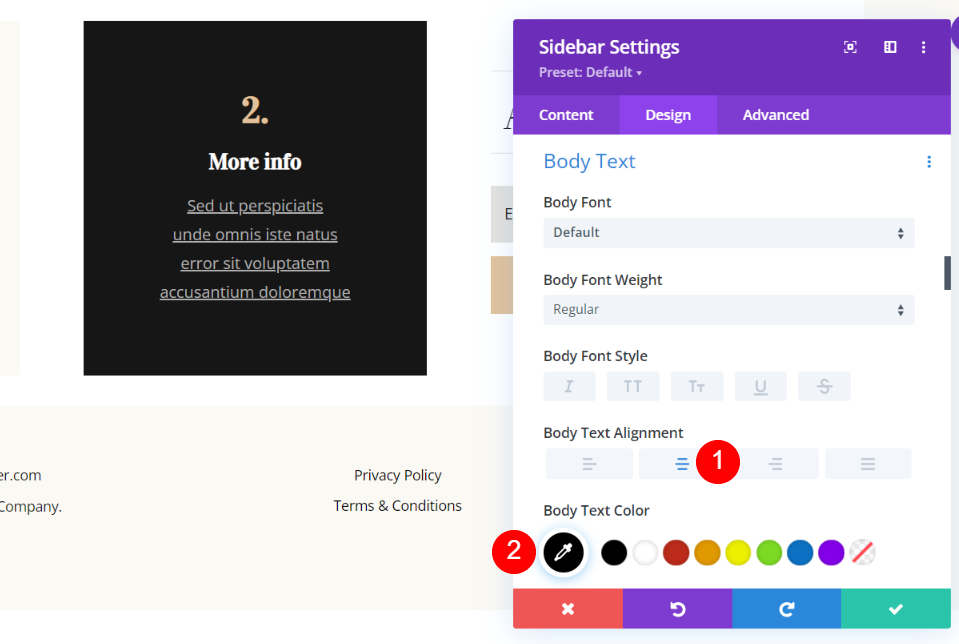
Gulir ke pengaturan Teks Tubuh . Pilih Center alignment untuk Body Text Alignment dan pilih hitam untuk Body Text Color .
- Perataan Teks Tubuh: Tengah
- Warna Teks Tubuh: Hitam
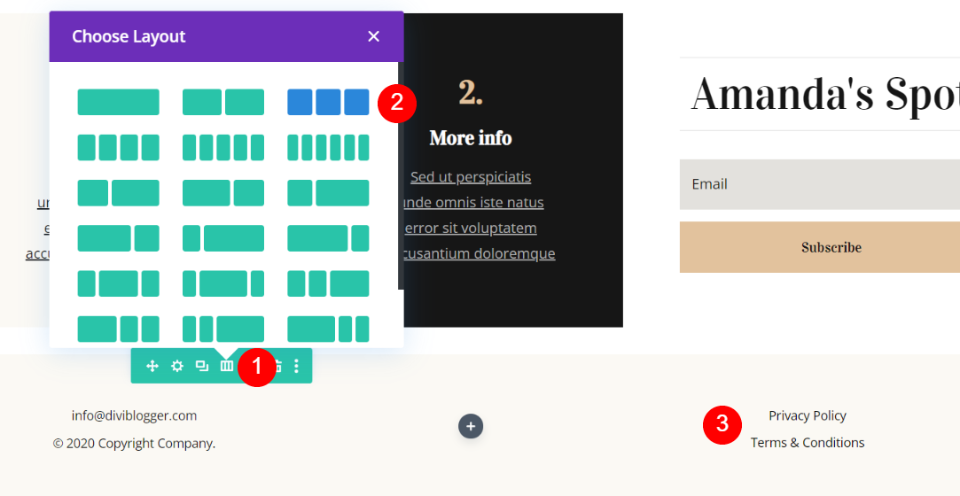
Buka pengaturan kolom untuk baris dan pilih 3 Kolom. Pindahkan modul Sidebar ke kolom di sebelah kanan.
- Tata Letak: 3 Kolom
Hasil untuk Privasi & Ketentuan Footer Kami
Berikut adalah hasil privasi & ketentuan footer Divi kami menggunakan kedua metode tersebut.
Metode 1 Desktop
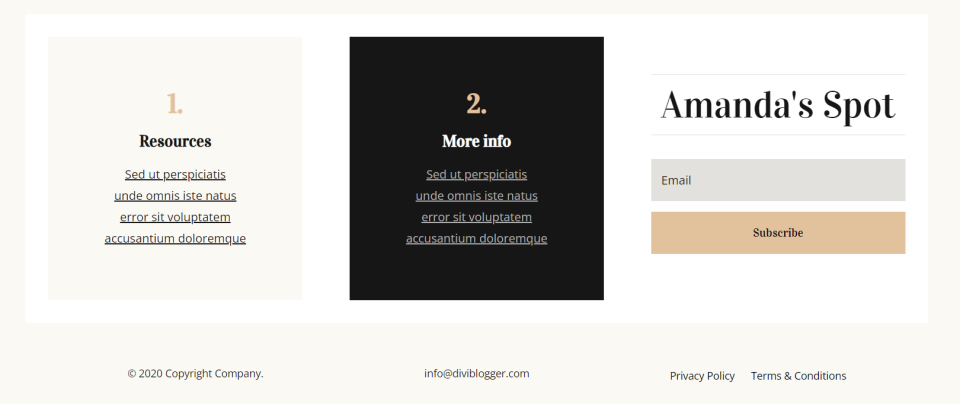
Inilah tampilan versi desktop dengan tautan kami di sebelah kanan.
Metode 1 Seluler
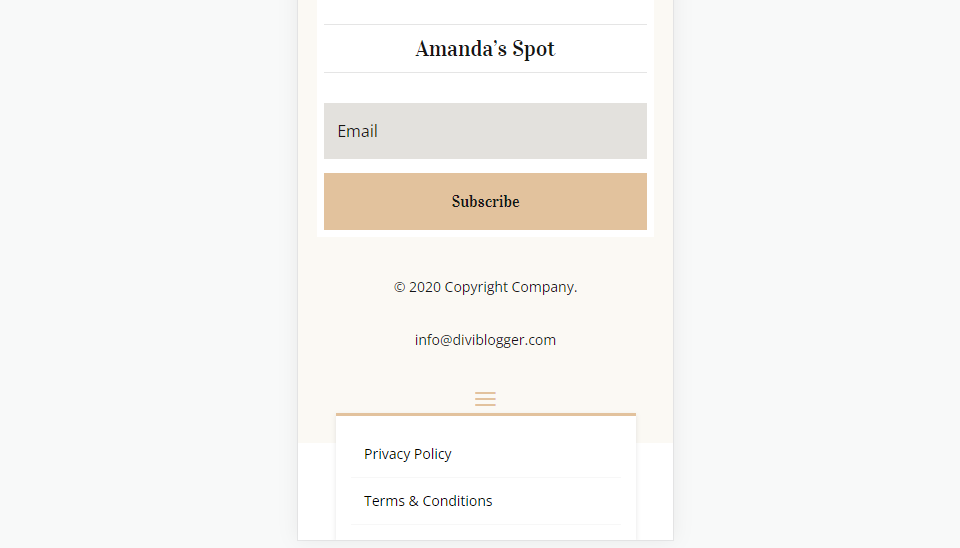
Ini versi ponsel dengan menu hamburger bergaya. Saya telah membuka menu untuk menampilkan tautan.
Metode 2 Desktop

Ini desktop dengan tautan kami di sebelah kanan.
Metode 2 Seluler
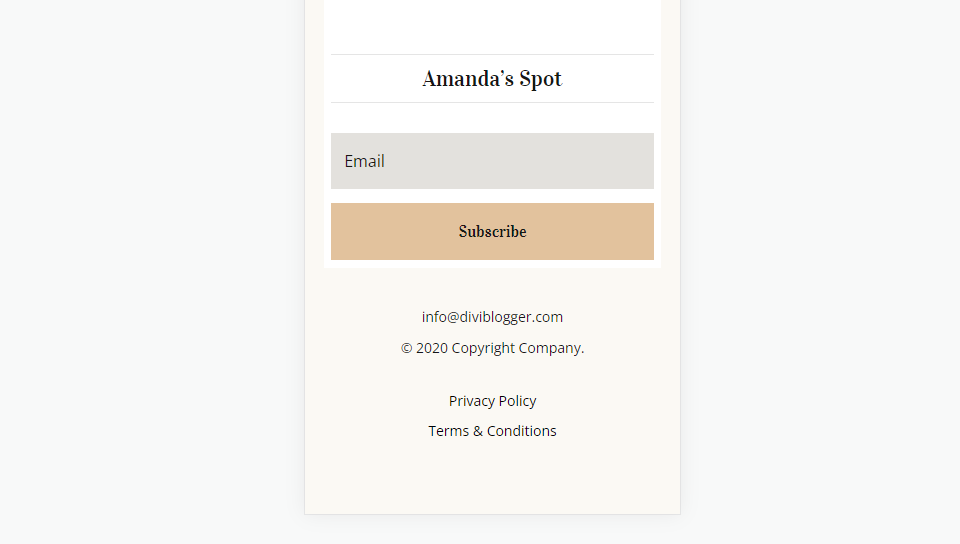
Ini versi ponsel dengan tautan di bagian bawah.
Mengakhiri Pikiran tentang Privasi & Ketentuan Divi Footer
Itulah tampilan kami tentang cara membuat tautan privasi & persyaratan footer Divi menggunakan modul Divi. Kedua metode ini memberi Anda opsi tata letak yang berbeda dan keduanya mudah dibuat dengan Divi Theme Builder. Mereka mudah untuk ditambahkan dan disesuaikan, membuat halaman kebijakan privasi dan syarat dan ketentuan Anda tersedia untuk pembaca Anda.
Kami ingin mendengar dari Anda. Sudahkah Anda menambahkan tautan privasi & persyaratan footer Divi ke situs web Anda? Beri tahu kami tentang pengalaman Anda di komentar.
